产品支持
您可以阅览产品的相关CAD文档和视频教程等内容,以便于更好的使用浩辰CAD系列软件。
2022-03-22 10922 CAD背景颜色
当在白色CAD背景颜色下绘制浅色图形对象时,由于色差较小便会看不太清楚(如下图所示),此时便需要将CAD背景颜色改成黑色,那么,CAD背景怎么调成黑色?本文小编就来给大家分享一下浩辰CAD软件中CAD背景颜色改成黑色的具体操作步骤吧!
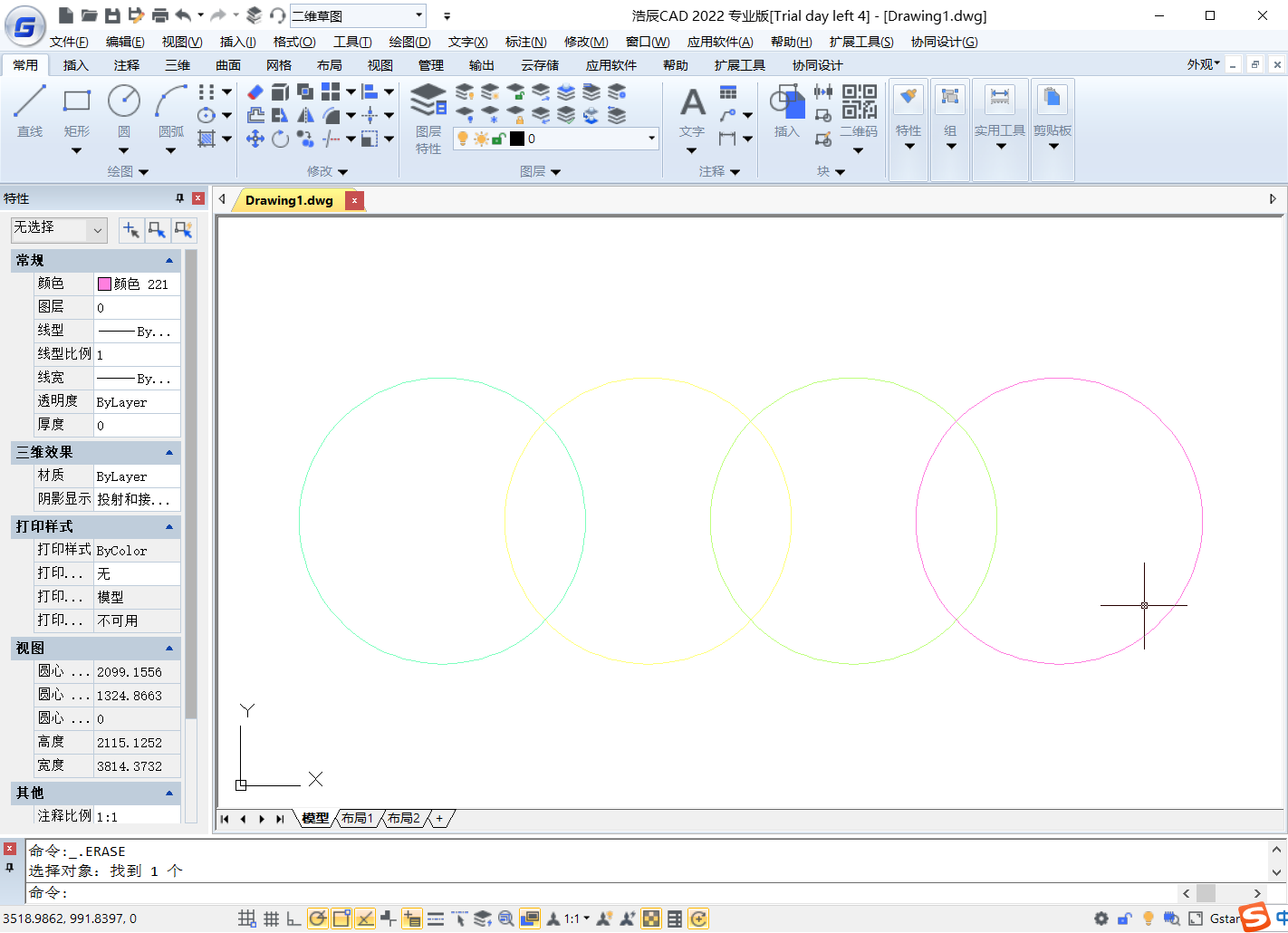
1、启动浩辰CAD软件,输入命令快捷键:OP,调出【选项】对话框。如下图所示:
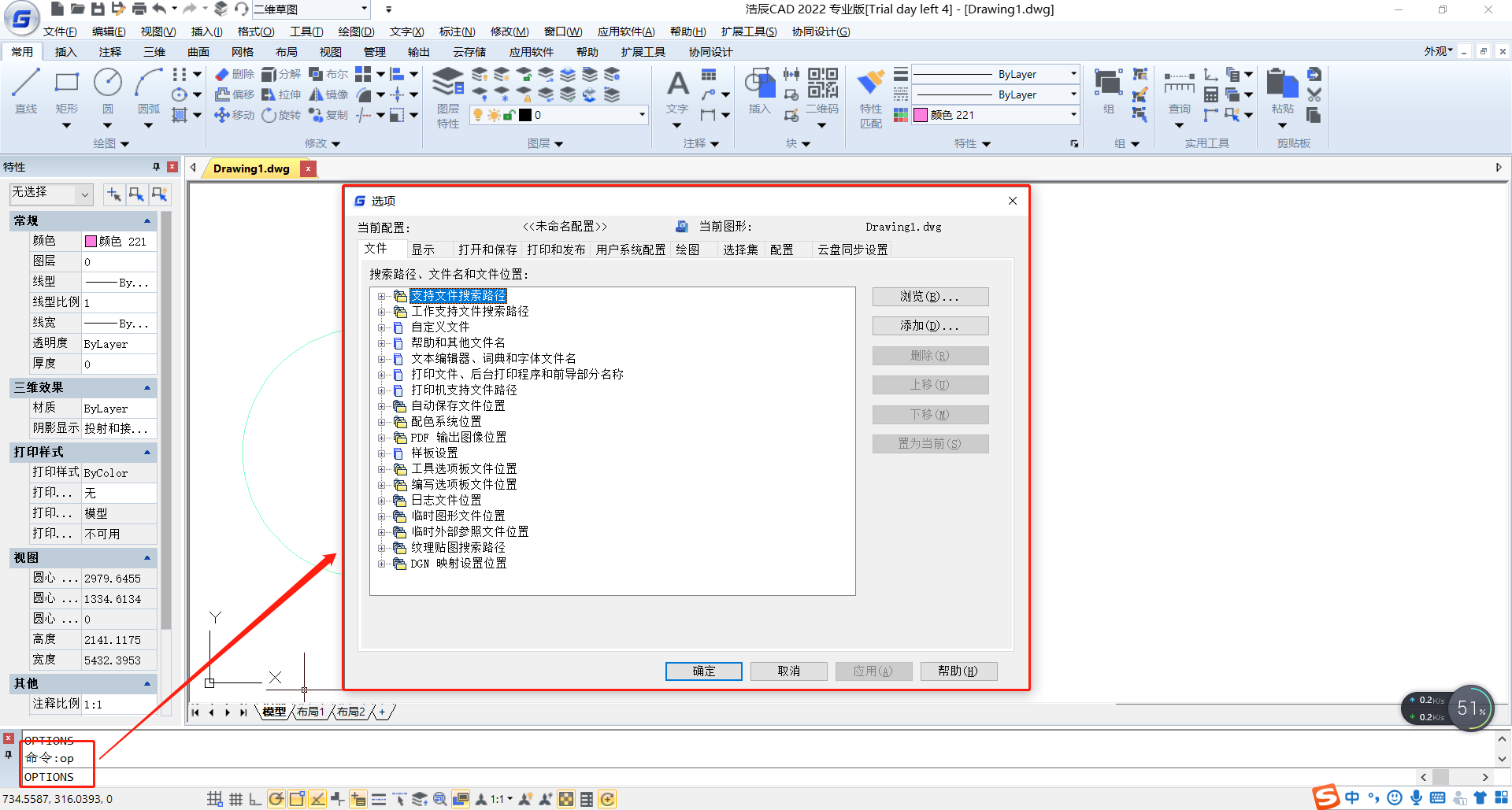
2、在【选项】对话框中,点击切换至【显示】选项卡;在【窗口元素】组中,找到并点击【颜色(C)…】按钮。如下图所示:
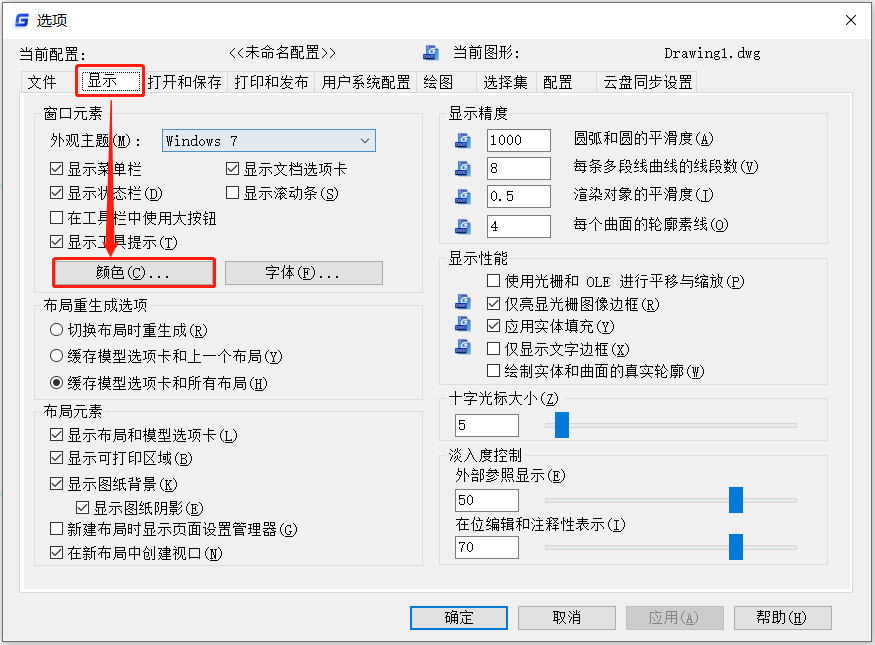
3、此时会跳出【图形窗口颜色】对话框,在上下文列表中选择【二维模型空间】,界面元素中选择【统一背景】,在颜色下拉框中选择【黑色】。如下图所示:
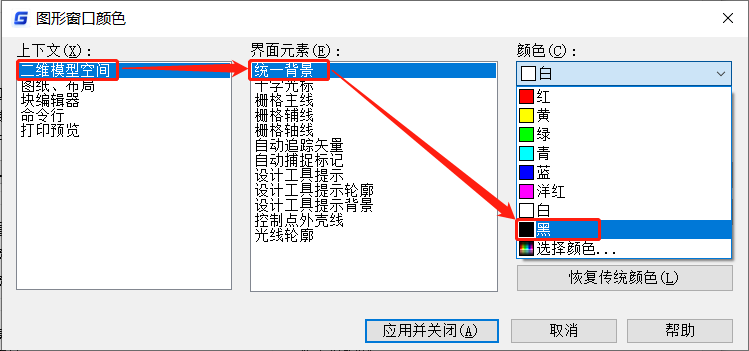
4、设置完成后点击【应用并关闭】,点击【确定】即可。此时再看图纸中绘制的浅色图形对象便能够清晰显示出来了,效果图如下所示:
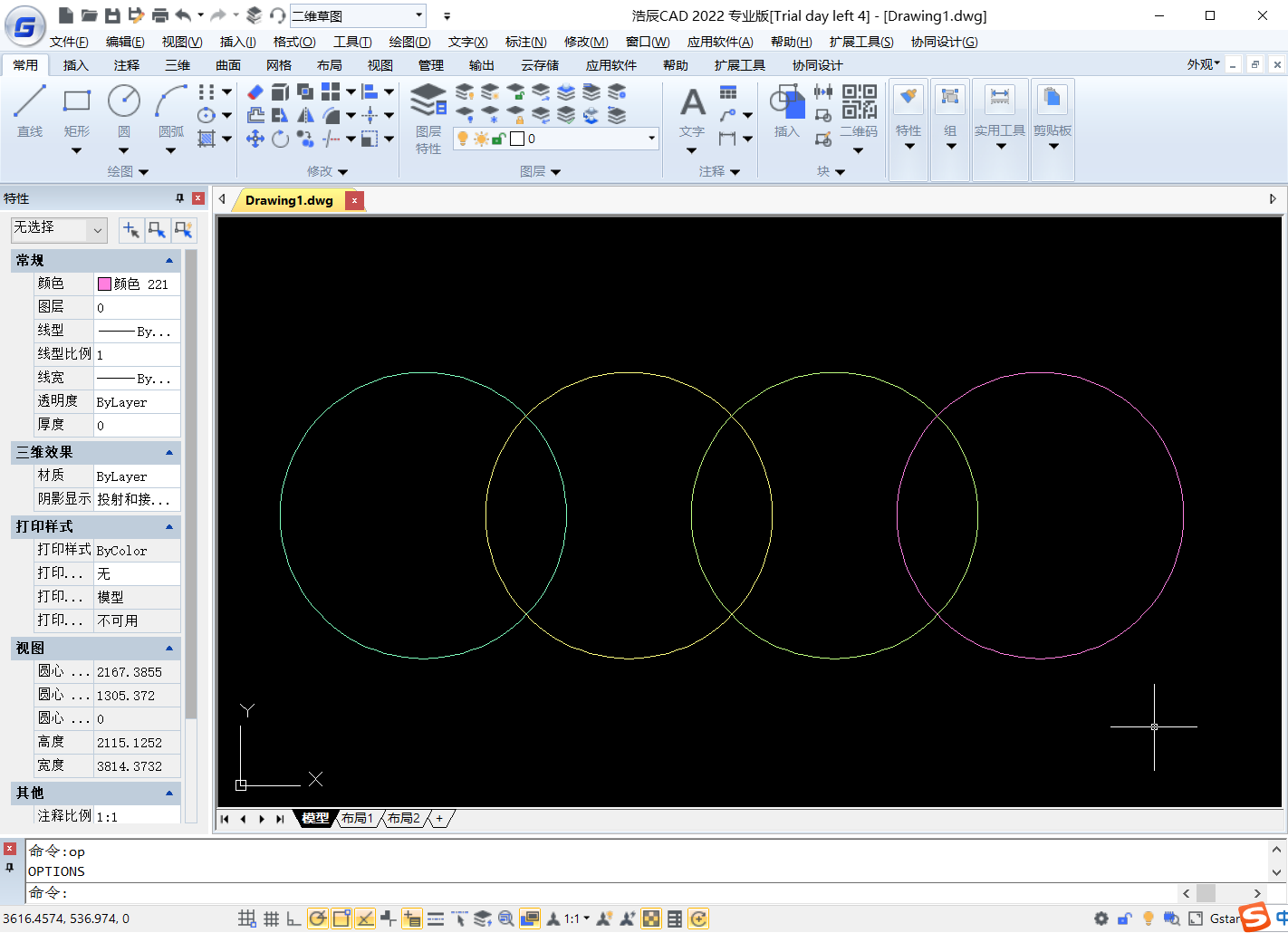
通过以上简单四步便可将CAD背景颜色改成黑色,你学会了吗?小编会在后续的CAD教程文章中给大家分享浩辰CAD更多功能介绍及应用操作,对此感兴趣的设计师小伙伴们一定要持续关注浩辰CAD官网教程专区哦!